Securitate și confidențialitatea sunt două elemente pe care trebuie să le considerăm chei atunci când folosim ferestre din calculator. De aceea, a avea control total asupra aplicațiilor pe care le-am instalat este extrem de important. Pentru aceasta, Microsoft sistemul de operare are propriul său firewall care poate fi considerat prea simplu de mulți utilizatori. Prin urmare, putem folosi software precum Firewall App Blocker, care acționează ca un firewall complementar, permițând oricărui program să fie blocat accesul rapid și eficient la Internet.

Firewall App Blocker este o aplicație gratuită prin care vom putea configurați ușor firewall-ul integrat în Windows , astfel încât să putem obține un control mai mare asupra acestuia, într-un mod mai simplu decât dacă folosim configurația firewall în sine. Pentru aceasta, este capabil să listeze procesele care rulează și pe care să decidă pe care vrem să îl blocăm. Acesta este ceva ce putem face adăugând reguli despre acele procese pe care le putem modifica și elimina ulterior.
A fost conceput special pentru a putea fi folosit de toate tipurile de utilizatori, de la incepatori datorita simplitatii sale, pana la cei mai avansati, permitandu-ne sa ne cream propriile reguli. Datorită acestui lucru, programul se va ocupa de detectarea prezenței oricărui proces care poate fi suspect, stabilirea unui blocaj și minimizarea prejudiciului pe care amenințarea le poate provoca în legătură cu furtul de informații.
Cum functioneazã
Odată ce executăm programul, interfața sa simplă, complet în spaniolă, apare instantaneu. În el putem verifica toate regulile pe care le putem crea sau le-am creat pentru acest program, putând verifica modul în care regulile de intrare și de ieșire ale firewall-ului sunt separate, putând comuta între una și alta făcând clic pe filele corespunzătoare ale acestora situat în partea de jos.
Adăugați o regulă nouă
Pentru a adăuga o nouă regulă va fi necesar doar să facem clic pe fila „Fișier” și să selectăm dacă dorim să creăm o nouă regulă pentru o aplicație, un folder complet sau un proces al sistemului de operare. De asemenea, putem alege să facem clic direct pe butonul plus (+). Ulterior, se va deschide o fereastră Windows Explorer unde trebuie să căutăm calea în care se află programul pentru care dorim să creăm o regulă. Odată selectate, programele vor apărea în listă, blocându-le în mod implicit tot traficul.
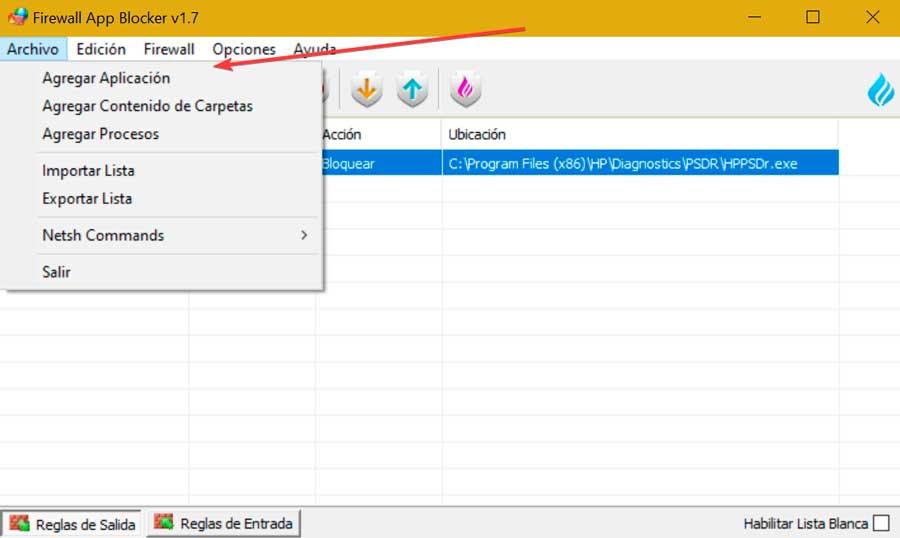
Dacă dorim să permitem traficul în această aplicație, trebuie doar să faceți clic pe ea cu butonul din dreapta al mouse-ului. Acest lucru va deschide un meniu contextual unde putem alege opțiunea „Permite” sau, în caz contrar, „Blocați”. Vom avea, de asemenea, ambele opțiuni disponibile din pictogramele lor corespunzătoare din bara de activități.
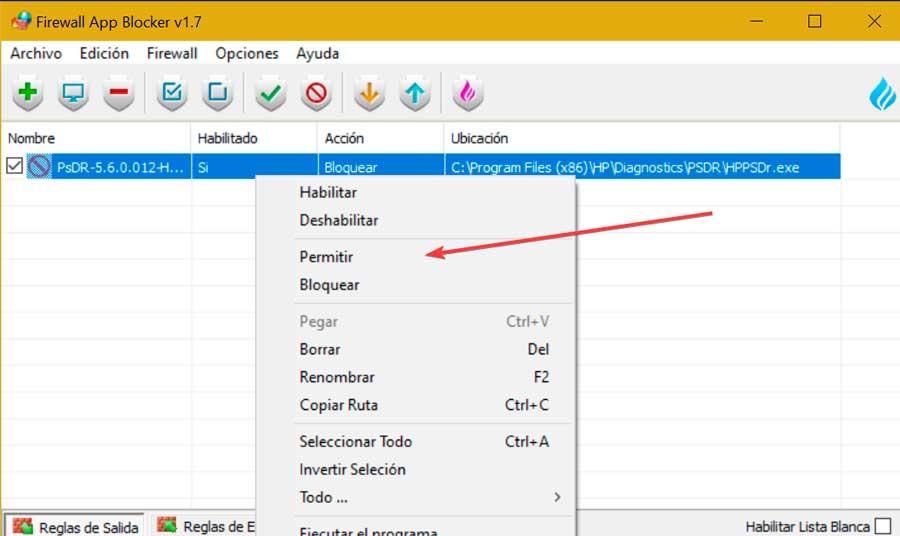
Permite modul Listă
În partea de sus, făcând clic pe fila Firewall, avem câteva opțiuni interesante, cum ar fi „Modul de listă permis”, care se va ocupa de blocarea tuturor elementelor, cu excepția celor pe care le-am inclus în lista respectivă. În dreapta jos, putem activa caseta „Activați lista albă”. Făcând clic pe el, acest mod interzice accesul la toate programele de rețea. Prin urmare, odată activat, va fi necesar să glisați și să plasați aplicațiile în interfață pentru a le activa.
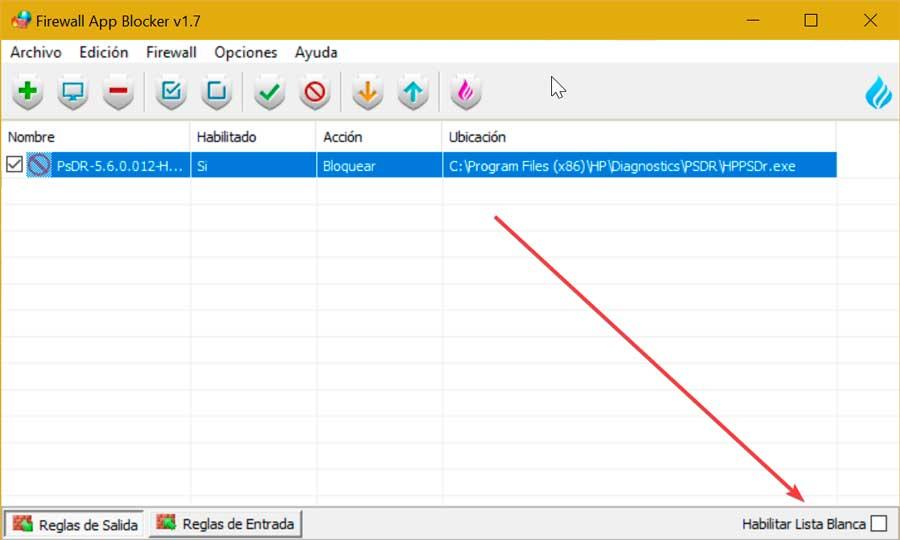
setările avansate
În cazul în care avem nevoie de o configurație mai exhaustivă și mai avansată, putem oricând să apelăm la panoul de setări al acesteia. Pentru a face acest lucru, faceți clic pe fila Firewall și selectați Firewall Settings. De aici accesăm secțiunea „Windows Defender Firewall” cu securitate avansată, unde putem vedea toate regulile pe care le avem disponibile pentru intrare și ieșire, precum și regulile de securitate a conexiunii și modul „Supervision”.
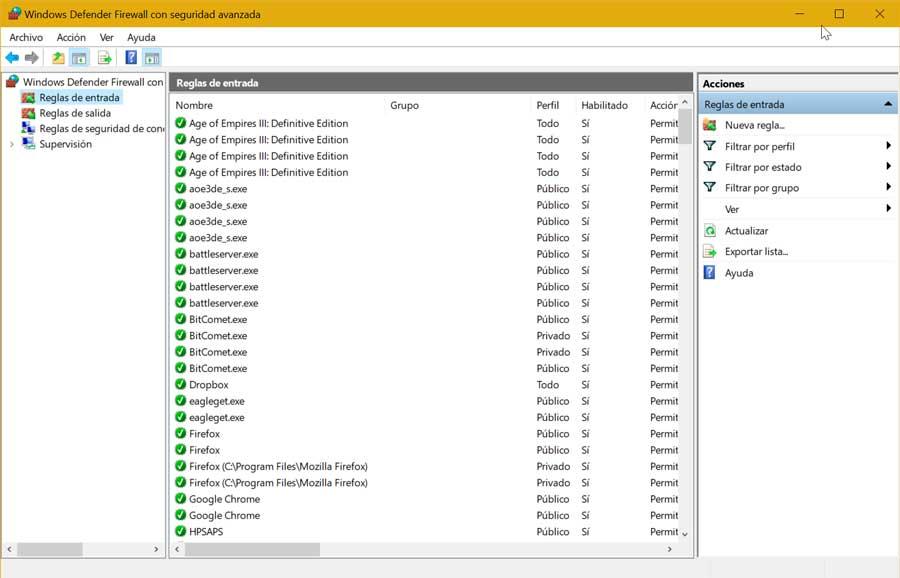
De aici putem crea o nouă regulă și filtra după profil, statut sau grup, astfel încât să putem avea o experiență mai avansată a tuturor proceselor și aplicațiilor care necesită conectarea la Internet, potrivită în special pentru cei mai experți.
Concluzii: merită?
După cum vedem, ne confruntăm cu o aplicație potrivită pentru toate tipurile de utilizatori. Cei mai neexperimentați vor putea adăuga reguli cu care să acorde permisiunea sau să refuze accesul la Internet oricărei aplicații, proces de sistem sau folder. În timp ce cei mai experimentați vor putea folosi opțiunile sale avansate pentru a putea profita din plin de personalizarea firewall-ului.
În ciuda faptului că este destul de complet, poate că putem rata unele funcții suplimentare, cum ar fi posibilitatea de a permite sau de a bloca anumite porturi. În ciuda acestui fapt, fiind o aplicație gratuită și portabilă, cu siguranță merită să o încerci și să-i vezi direct simplitatea și utilitatea.
Descărcați Firewall App Blocker gratuit
Firewall App Blocker este un aplicație gratuită compatibil cu toate versiunile de Windows de la Windows 7 în sus, până la Windows 11. La fel, are suport atât pentru sistemele pe 32 de biți, cât și pe 64 de biți. În plus, este portabil , deci nu necesita nici un tip de instalare sau lasa urme in registru, putand fi executat de pe un dispozitiv de stocare extern precum un hard disk sau un pendrive de pe orice PC. Îl putem descărca direct făcând clic pe acest link către site-ul web al dezvoltatorului .
Cea mai recentă versiune pe care o putem găsi disponibilă în 1.7 corespunzătoare datei de 16 aprilie 2020. Acest lucru indică faptul că a trecut în jur de doi ani fără a primi actualizări de la dezvoltatorii săi, deși acest lucru nu este incomod pentru a putea fi folosit și complet funcțional, consumând foarte puține resurse de sistem, ceea ce îi permite să fie utilizat. în toate tipurile de computere, chiar și cele mai vechi sau nu foarte puternice.
Alte alternative la paravanul de protecție Windows
Dacă ne preocupă securitatea și dorim să avem control deplin asupra firewall-ului Windows, vă propunem câteva alternative la Firewall App Blocker de care trebuie să ținem cont.
TinyWall
Vorbim despre un program foarte simplu prin care putem controla cu ușurință firewall-ul Windows, permițându-ne să realizăm operațiuni într-un mod practic, care altfel ar fi mai complicat de realizat. Se remarca prin a avea sisteme de invatare automata, posibilitatea de a bloca tot traficul, de a crea reguli temporare sau de a dezactiva complet firewall-ul. În plus, este ușor și consumă cu greu resurse din echipamentele noastre. Putem descărcați-l gratuit de pe site-ul său web.
Windows Firewall Control
Este un instrument puternic cu care să extindeți toate funcționalitățile paravanului de protecție Windows, precum și să oferiți noi caracteristici suplimentare. Cu acesta, va fi posibil să configurați rapid patru tipuri diferite de filtrare a traficului, de la cel mai restrictiv la cel mai puțin. De asemenea, ne va anunța când un program necunoscut încearcă să acceseze rețeaua, astfel încât să putem acorda sau nu permisiunea de conectare. Se rulează în bara de sistem fără a fi necesare resurse de sistem. Dacă vrem să-l folosim, trebuie doar să îl descărcați de pe acest link către site-ul său principal .